首先自己做一个指南针并没有什么卵用,这节主要是对怎样使用SurfaceView来做总结;
因为之前我们已经了解过了用继承View来画各种图形,这节讲怎样继承SurfaceView来画出
想用的图形。
注意surfaceView中几个实现方法,以及布局文件中的id,可根据id找到控件,然后通过set方法来对SurfaceView中的值进行控制,另外从次程序向主程序传递值用Broadcast
首先创建一个类继承SurfaceView
package com.test.teachersesor;
import android.content.Context;
import android.graphics.Bitmap;
import android.graphics.Canvas;
import android.graphics.Color;
import android.graphics.Paint;
import android.graphics.Path;
import android.util.AttributeSet;
import android.util.Log;
import android.view.SurfaceHolder;
import android.view.SurfaceHolder.Callback;
import android.view.SurfaceView;
/**
* 通常实现一个接口来实现Callback,调用时使用mSurfaceHolder.addCallback(this);
* @author Administrator
*/
//因为SurfaceView中使用callback进行回调,所以这里直接实现Callback的接口
public class MyView extends SurfaceView implements Callback{
private SurfaceHolder mSurfaceHolder;
private boolean flag = true;
private Paint mPaint;
private Path mPath;
private int angle;
//用到了屏幕测量辅助类
private int mHeight = ScreenUtils.getScreenHeight(getContext());
private int mWidth = ScreenUtils.getScreenWidth(getContext());
private Canvas mBitmapCanvas;
public MyView(Context context, AttributeSet attrs) {
super(context, attrs);
mPath = new Path();
mPath.moveTo(mWidth / 2 - 200, mHeight / 2);
mPath.lineTo(mWidth / 2 + 70, mHeight / 2 - 140);
mPath.lineTo(mWidth / 2 + 70, mHeight / 2 + 140);
mPath.close();
angle=0;
mPaint = new Paint();
mPaint.setColor(Color.BLUE);
Bitmap mBitmap = Bitmap.createBitmap(500, 500, Bitmap.Config.ARGB_8888);
mBitmapCanvas = new Canvas(mBitmap);
mSurfaceHolder = getHolder();
mSurfaceHolder.addCallback(this);
}
public int getAngle() {
return angle;
}
public void setAngle(int angle) {
//设置get,set方法是为了能在主函数内传递值过来
this.angle = angle;
//只发生变化后立即更新
invalidate();
}
@Override
public void surfaceCreated(final SurfaceHolder holder) {
//一般在这个方法内只是写线程的开启
Thread thread = new Thread(new Runnable() {
@Override
public void run() {
while (flag) {
//这个地方用到了学View时画各种图形的方法,可回调查看
//注意开始时使用holder.lockCanvas()
mBitmapCanvas = holder.lockCanvas();
mBitmapCanvas.drawColor(Color.WHITE);
mBitmapCanvas.save();
mBitmapCanvas.rotate(angle, mWidth / 2, mHeight / 2);
mBitmapCanvas.drawLine(mWidth / 2, mHeight / 2 - 300, mWidth / 2 - 1, mHeight / 2 - 280,
mPaint);
mBitmapCanvas.drawLine(0, 0, mWidth / 2, mHeight / 2, mPaint);
mBitmapCanvas.drawPath(mPath, mPaint);
mBitmapCanvas.restore();
//注意在结束时使用unlockCanvasAndPost方法。
holder.unlockCanvasAndPost(mBitmapCanvas);
try {
//休眠的目的是因为一秒钟内不需要画太多的画面,所以休眠40ms
Thread.sleep(40);
} catch (InterruptedException e) {
e.printStackTrace();
}
}
}
});
thread.start();
}
@Override
public void surfaceChanged(SurfaceHolder holder, int format, int width, int height) {
}
@Override
public void surfaceDestroyed(SurfaceHolder holder) {
//设为false是为了退出时结束线程内的循环,从而结束线程
flag=true;
}
}
**主线程程序
package com.test.teachersesor;
import android.util.Log;
import android.app.Activity;
import android.content.Context;
import android.hardware.Sensor;
import android.hardware.SensorEvent;
import android.hardware.SensorEventListener;
import android.hardware.SensorManager;
import android.os.Bundle;
import android.os.Handler;
import android.os.Message;
public class MainActivity extends Activity {
private static final int PROGRESS=12;
private SensorManager mSensorManager;
private MyView mMyRecProgress;
//从主线程内往其他线程发消息时可用,Handler,从其他线程
//向主线程发消息时用Brodcast
private Handler mHandler=new Handler(){
public void handleMessage(android.os.Message msg) {
switch (msg.what) {
case PROGRESS:
int angle=(Integer) msg.obj;
mMyRecProgress.setAngle(angle);
break;
default:
break;
}
};
};
@Override
protected void onCreate(Bundle savedInstanceState) {
super.onCreate(savedInstanceState);
setContentView(R.layout.activity_main);
//布局文件中继承SurfaceView类的view的id,主要是为了找到这个View,避免为空
mMyRecProgress=(MyView) findViewById(R.id.singleSensor);
mSensorManager=(SensorManager) getSystemService(Context.SENSOR_SERVICE);
Sensor magneticSensor=mSensorManager.getDefaultSensor(Sensor.TYPE_MAGNETIC_FIELD);
Sensor accelerometerSensor=mSensorManager.getDefaultSensor(Sensor.TYPE_ACCELEROMETER);
mSensorManager.registerListener(listener, magneticSensor,SensorManager.SENSOR_DELAY_GAME);
mSensorManager.registerListener(listener, accelerometerSensor,SensorManager.SENSOR_DELAY_GAME);
}
@Override
protected void onDestroy() {
super.onDestroy();
if(mSensorManager!=null){
mSensorManager.unregisterListener(listener);
}
}
private SensorEventListener listener=new SensorEventListener() {
float[] accelerometerValues=new float[3];
float[] magneticValues=new float[3];
private float lastRotateDegree;
@Override
public void onSensorChanged(SensorEvent event) {
if(event.sensor.getType()==Sensor.TYPE_ACCELEROMETER){
//注意赋值时调用clone()方法,否则会指向同一个引用。
accelerometerValues=event.values.clone();
}else if(event.sensor.getType()==Sensor.TYPE_MAGNETIC_FIELD){
//注意赋值时调用clone()方法,否则会指向同一个引用。
magneticValues=event.values.clone();
}
float[] R=new float[9];
float[] values = new float[3];
SensorManager.getRotationMatrix(R, null, accelerometerValues, magneticValues);
SensorManager.getOrientation(R, values);
/**
* values[0]的取值范围是-180度到180度,其中+-180度表示正南方向,
* 0度表示正北方向,-90代表正西方向,+90度代表证东方向
*/
float rotateDegree =- (float)Math.toDegrees(values[0]);
if(Math.abs(rotateDegree-lastRotateDegree)>1){
Log.d("1231", rotateDegree+"");
Message msg=new Message();
msg.what=PROGRESS;
//当值发生改变时,通知SurfaceView类
msg.obj=(int)rotateDegree;
mHandler.sendMessage(msg);
lastRotateDegree=rotateDegree;
}
}
@Override
public void onAccuracyChanged(Sensor sensor, int accuracy) {
}
};
}
注意布局文件中的id
布局文件
<RelativeLayout xmlns:android="http://schemas.android.com/apk/res/android"
xmlns:tools="http://schemas.android.com/tools"
android:layout_width="match_parent"
android:layout_height="match_parent"
tools:context="com.test.teachersesor.MainActivity" >
<com.test.teachersesor.MyView
android:id="@+id/singleSensor"
android:layout_width="match_parent"
android:layout_height="match_parent">
</com.test.teachersesor.MyView>
</RelativeLayout>









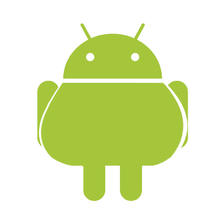














 265
265











 被折叠的 条评论
为什么被折叠?
被折叠的 条评论
为什么被折叠?








